2 Netzwerkkarten in PC um Räume zu verbinden ?
Hallo,
ich habe eine Frage bzgl. der geplanten Vernetzung eines kleinen Büros und hoffe, dass mir die Experten und Fachleute hier etwas weiterhelfen können. Ich habe noch ein Bild beigefügt (nicht maßstabsgetreu), damit man das ganze besser verstehen kann.
In Raum 1 soll der Arbeits-PC stehen, da hier die Raumgröße ideal ist. In Raum 2 sollen 3 Drucker und ein kleineres NAS untergebracht werden. Aus Platz- und Geräuschgründen sollen Arbeits-PC und der Rest getrennt werden. Zwischen beiden Räumen liegt bereits ein Netzwerkkabel.
In Raum 2 sollen alle Geräte an ein TP-Link 5-Port Switch angeschlossen werden (ganz einfaches günstiges Modell).
Der Arbeits-PC in Raum 1 soll eine zweite Netzwerkkarte bekommen und somit einmal an die vorhandene Netzwerkleitung, die in den Keller zum Router führt und einmal mit der zweiten Netzwerkkarte an das Switch in Raum 2 angeschlossen werden.
Ist dieses so möglich ? Gibt es da bei der Installation etwas zu beachten, damit das ganze funktioniert ? Der Arbeits-PC läuft aktuell noch mit Windows 7 Pro, Umstieg auf Windows 10 nicht geplant.
Mit freundlichen Grüßen
Christian
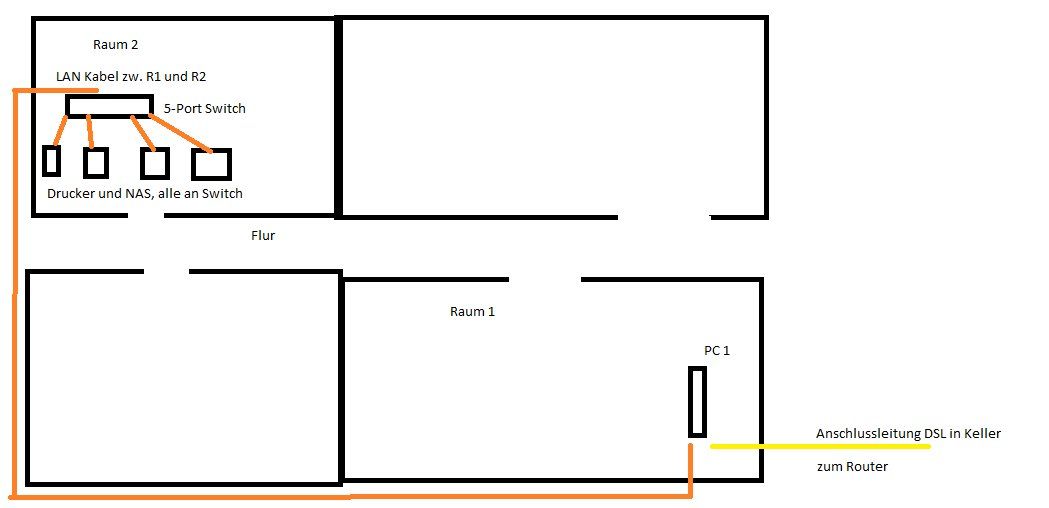
ich habe eine Frage bzgl. der geplanten Vernetzung eines kleinen Büros und hoffe, dass mir die Experten und Fachleute hier etwas weiterhelfen können. Ich habe noch ein Bild beigefügt (nicht maßstabsgetreu), damit man das ganze besser verstehen kann.
In Raum 1 soll der Arbeits-PC stehen, da hier die Raumgröße ideal ist. In Raum 2 sollen 3 Drucker und ein kleineres NAS untergebracht werden. Aus Platz- und Geräuschgründen sollen Arbeits-PC und der Rest getrennt werden. Zwischen beiden Räumen liegt bereits ein Netzwerkkabel.
In Raum 2 sollen alle Geräte an ein TP-Link 5-Port Switch angeschlossen werden (ganz einfaches günstiges Modell).
Der Arbeits-PC in Raum 1 soll eine zweite Netzwerkkarte bekommen und somit einmal an die vorhandene Netzwerkleitung, die in den Keller zum Router führt und einmal mit der zweiten Netzwerkkarte an das Switch in Raum 2 angeschlossen werden.
Ist dieses so möglich ? Gibt es da bei der Installation etwas zu beachten, damit das ganze funktioniert ? Der Arbeits-PC läuft aktuell noch mit Windows 7 Pro, Umstieg auf Windows 10 nicht geplant.
Mit freundlichen Grüßen
Christian
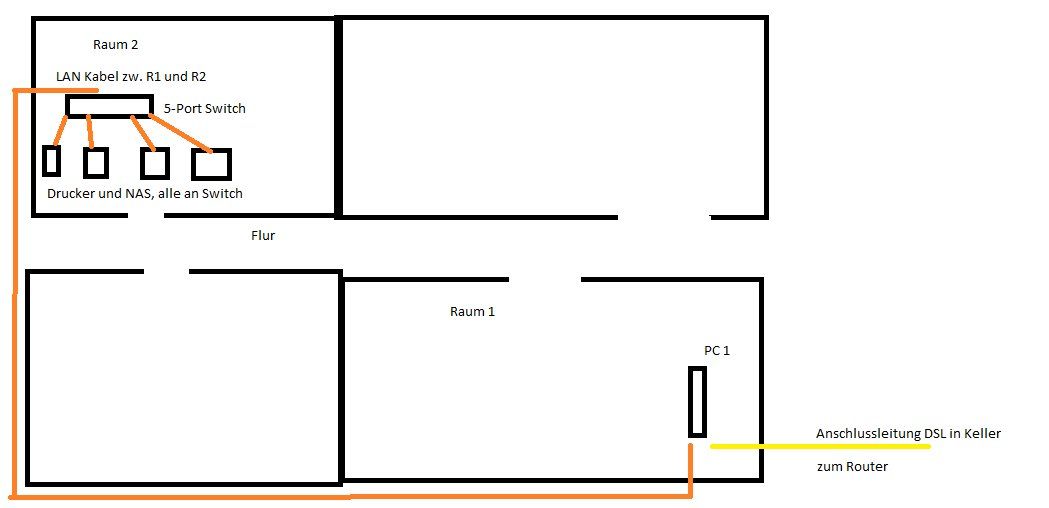
Bitte markiere auch die Kommentare, die zur Lösung des Beitrags beigetragen haben
Content-ID: 379662
Url: https://administrator.de/forum/2-netzwerkkarten-in-pc-um-raeume-zu-verbinden-379662.html
Ausgedruckt am: 01.08.2025 um 22:08 Uhr
14 Kommentare
Neuester Kommentar
Das ist Blödsinn.
Nimm zwei Switche und freu Dich, daß einfaches Stöpseln reicht. Ansonsten mußt Du Dich mit Routing, NAT und Firewall-Regeln auf dem PC mit zwei NICs beschäftigen und bei Deinem Wissensstand dürfte das Dich überfordern. Denn wenn Du das wissen würdest, hättest Du die Frage nicht gestellt.
Wenn Du dich trotzdem dranwagen willst, steht das im oben verlinkten Tuorial von aqui:
Routing von 2 und mehr IP Netzen mit Windows, Linux und Router
lks
Hallo,
wenn es einfach sein soll kauf nen 2ten 0815 5er Switch und sei glücklich.
Ansonsten kannst du auch den Rechner mit der einen NIC direkt an den Router hängen und mit der 2ten NIC an den Switch. Nun musst du halt die 2te NIC und das NAS und den/die Drucker manuell konfigurieren. Also evtl. so: PC 192.168.100.1, Drucker die 2 und das NAS die 3.
Bedenke das erstmal alle Geräte die am Switch hängen keinen Zugriff zum Internet haben, falls das gewünscht ist. Ansonsten musst du dich mit Routing beschäftigen oder besser zum Switch greifen.
LG
wenn es einfach sein soll kauf nen 2ten 0815 5er Switch und sei glücklich.
Ansonsten kannst du auch den Rechner mit der einen NIC direkt an den Router hängen und mit der 2ten NIC an den Switch. Nun musst du halt die 2te NIC und das NAS und den/die Drucker manuell konfigurieren. Also evtl. so: PC 192.168.100.1, Drucker die 2 und das NAS die 3.
Bedenke das erstmal alle Geräte die am Switch hängen keinen Zugriff zum Internet haben, falls das gewünscht ist. Ansonsten musst du dich mit Routing beschäftigen oder besser zum Switch greifen.
LG
Im Grunde ist es kinderleicht und das oben vom Kollegen LKS zitierte in 5 Minuten am Laufen.
Man sollte das allerdings nur machen wenn der PC-1 (Raum 1) auch ein Arbeitsplatz ist.
Dort nur einen kompletten PC zum routen "glühen" zu lassen wäre aus Kostensicht Blödsinn gerade wenn es auch ein Windows Betriebssystem ist. Mit Linux könnte man das wenigstens kostenfrei machen vom Strom mal abgesehen. Auch muss man bedenken, schaltet man den Arbeitsplatz aus ist auch das Restnetz in Raum 2 tot.
Sinnvoller ist es hier deshalb einen kleinen 35 Euro Router wie den Mikrotik hex lite:
de.varia-store.com/produkt/31133-mikrotik-routerboard-rb750r2-he ...
oder wenns sein muss die etwas teurere Gig Variante:
de.varia-store.com/produkt/31532-mikrotik-routerboard-hex-mit-88 ...
dort zu plazieren.
Der Router beinhaltet auch einen kleinen 5 Port Switch so das man PC1 dort anschliessen kann und auch ausschalten kann ohne das Netz in Raum 2 zu beeinflussen.
Die generelle Frage aber die sich stellt ist, ob es überhaupt ein Router dort sein muss. Segmentieren in unterschiedliche IP Netze ist bei dem mickrigen Popelnetz eigentlich Unsinn sofern es keine anderen Gründe gibt das zu tun. Und dann reicht auch auch ein simpler, doofer 15 Euro Gig Switch:
reichelt.de/Netzwerk-Switches/D-LINK-GO-SW-5G/3/index.html?ACTIO ...
Strippe davon ziehen auf Raum 2, PC-1 anschliessen und gut iss.
Man sollte das allerdings nur machen wenn der PC-1 (Raum 1) auch ein Arbeitsplatz ist.
Dort nur einen kompletten PC zum routen "glühen" zu lassen wäre aus Kostensicht Blödsinn gerade wenn es auch ein Windows Betriebssystem ist. Mit Linux könnte man das wenigstens kostenfrei machen vom Strom mal abgesehen. Auch muss man bedenken, schaltet man den Arbeitsplatz aus ist auch das Restnetz in Raum 2 tot.
Sinnvoller ist es hier deshalb einen kleinen 35 Euro Router wie den Mikrotik hex lite:
de.varia-store.com/produkt/31133-mikrotik-routerboard-rb750r2-he ...
oder wenns sein muss die etwas teurere Gig Variante:
de.varia-store.com/produkt/31532-mikrotik-routerboard-hex-mit-88 ...
dort zu plazieren.
Der Router beinhaltet auch einen kleinen 5 Port Switch so das man PC1 dort anschliessen kann und auch ausschalten kann ohne das Netz in Raum 2 zu beeinflussen.
Die generelle Frage aber die sich stellt ist, ob es überhaupt ein Router dort sein muss. Segmentieren in unterschiedliche IP Netze ist bei dem mickrigen Popelnetz eigentlich Unsinn sofern es keine anderen Gründe gibt das zu tun. Und dann reicht auch auch ein simpler, doofer 15 Euro Gig Switch:
reichelt.de/Netzwerk-Switches/D-LINK-GO-SW-5G/3/index.html?ACTIO ...
Strippe davon ziehen auf Raum 2, PC-1 anschliessen und gut iss.
Hallo
Variante 2: zweiter Switch, keine Probleme.
Grüße
lcer
Zitat von @Christian-T:
der Grund ist, das ich mit möglichst wenig zusätzlicher Hardware auskommen möchte.
Variante 1: zweite Netzwerkarte, Probleme bei der Konfiguration, Probleme späterder Grund ist, das ich mit möglichst wenig zusätzlicher Hardware auskommen möchte.
Variante 2: zweiter Switch, keine Probleme.
Grüße
lcer
Das kann dann nur der TO entscheiden.
Mal sehen ob er sich noch zu einem Feedback hinreißen lässt, bzw. dann auch
Wie kann ich einen Beitrag als gelöst markieren?
nicht vergisst ?!
Mal sehen ob er sich noch zu einem Feedback hinreißen lässt, bzw. dann auch
Wie kann ich einen Beitrag als gelöst markieren?
nicht vergisst ?!
Wenn der nicht läuft, wird auch der Rest in Raum 2 nicht benötigt
Na dann ist die Lösung mit der zusätzlichen NIC im Rechner die schnellste und auch die einfachste.Das ist im Handumdrehen aufgesetzt. Guckst du auch HIER.
Damit müsste ja alles richtig sein und funktionieren.
Yepp, alles perfekt richtig und so wird es auch fehlerlos klappen !Du kannst es sogar für die Clients im .179.0er Netz noch etwas komfortabler machen mit einem kleinen DHCP Server den du auf dem PC1 installierst:
dhcpserver.de/cms/
wie du den konfigurierst für dein Design siehst du hier (2 or more NICs):
dhcpserver.de/cms/ini_file_overview/
Sähe dann so aus:
[General]
SUBNETMASK=255.255.255.0
ROUTER_1=192.168.179.100
DNS_1=192.168.178.1
[Settings]
IPBIND_1=192.168.179.100
IPPOOL_1=192.168.179.10-49
Fertisch...
Dann hast du auch bequem DHCP dort...
Du kannst dem NAS und Drucker sogar über ihre Mac Adresse dann via DHCP immer eine feste IP vergeben:
[00-E2-00-1C-AB-68] ; NAS
IPADDR=192.168.179.101
[00-CC-00-1C-CD-25] ; Drucker
IPADDR=192.168.179.102
Das wäre dann die "de Luxe" Lösung
Zitat von @aqui:
Besser nicht....
"Route where you can, bridge where you must...!"
Daran sollte man sich halten. Lass den TO mal machen, das ist schon richtig so...
Besser nicht....
"Route where you can, bridge where you must...!"
Daran sollte man sich halten. Lass den TO mal machen, das ist schon richtig so...
Schon klar.
Ich wollte nur darauf hinweisen, daß es diese Option auch gibt.
lks